
Vývojáři systému Windows 10 pokračovali v tradici systému Windows 7 a přidali režim God do nového operačního systému. Ve skutečnosti v režimu bohů Windows 10 není nic nového nebo radikálně odlišné od implementace této funkce v předchozích operačních systémech. Režim Bůh neposkytuje zvláštní oprávnění uživatelům, kteří pracují pod účtem s právy běžného uživatele. Jeho smyslem je poskytnout přístup ke všem systémovým nastavením, programům a příkazům prostřednictvím jednoho okna.
Režim God je speciální systémová složka, ve které jsou zkratky pro spouštění systémových nástrojů, okna pro nastavení různých parametrů, správu atd. Existuje více než 230 těchto zkratek a všechny jsou seřazeny do tematických kategorií, jako jsou aplety ovládacího panelu, když jsou vizualizovány jako „Kategorie“, ale vše je vytvořeno ve formě spojlerů (rozbalitelné seznamy s hlavičkami). Tento adresář Windows 10 se stává poptávkou kvůli umístění velkého počtu parametrů do nabídky stejného nastavení operačního systému.
Obsah- Zapněte režim Boha v "první desítce"
- Co dává Bohu režim?
- Další tajemství Windows 10
Zapněte režim Boha v "první desítce"
Tento režim je aktivován, přesněji, je vytvořen adresář se seznamem zkratek, stejným způsobem jako v systému Windows 7.
1. Vytvořte nový adresář kdekoli prostřednictvím kontextové nabídky volné plochy na ploše nebo v oknech Průzkumníka Windows 10.
2. Zadejte název nového adresáře jako „XXX. ED7BA470-8E54-465E-825C-99712043E01C“, kde:
XXX - volné jméno adresáře, umístěné do bodu. Kód po něm musí zůstat nedotčen.
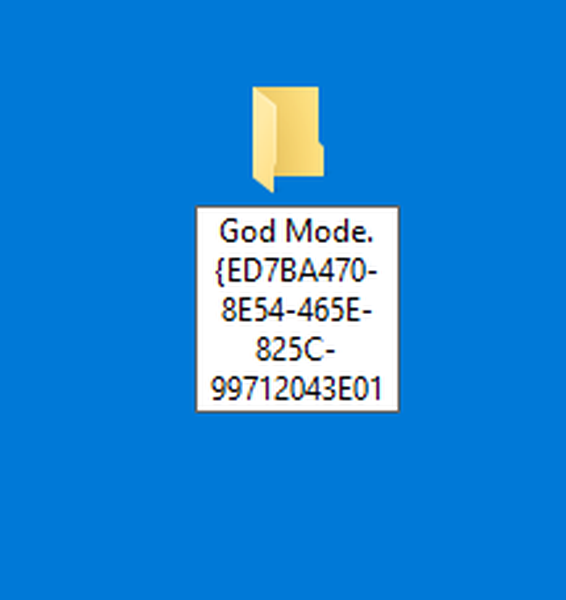
Kliknutím na jakoukoli část pracovního prostoru nebo stisknutím klávesy Enter se objeví nový adresář se zadaným názvem. Bude to vypadat jako ikona ovládacího panelu..
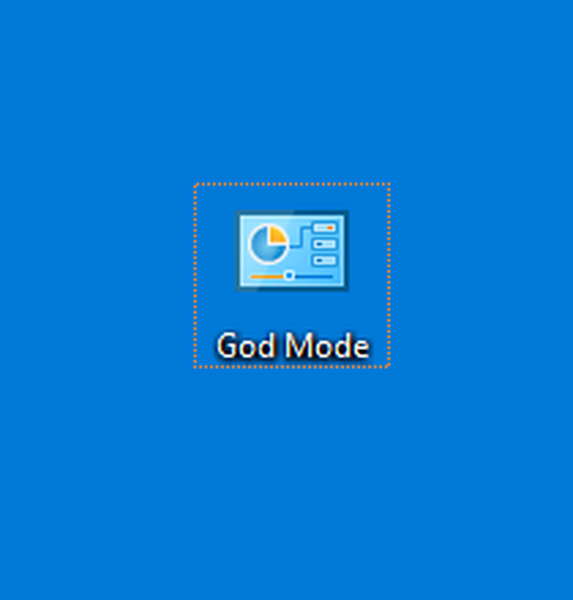
Upozornění: Pro přístup k seznamu všech parametrů a funkcí správy systému by měl být vytvořený adresář otevřen výhradně prostřednictvím Průzkumníka Windows. V případě správce souborů nebude nic fungovat - to je taková vlastnost tohoto adresáře.
Uvidíme, jak povolit režim boha ve Windows 10 komplikovanějším způsobem. S největší pravděpodobností to nebude nutné, ale pro přezkum to dáme, protože metoda je docela funkční. Přidání jedinečného adresáře, který otevře přístup ke všem systémovým funkcím, nastavením a administrativním nástrojům v kterémkoli vydání systému Windows 10, se provádí podle následujícího schématu.
1. Vytvořte textový dokument pomocí standardního programu Poznámkový blok nebo Poznámkový blok, na který jste zvyklí (například Notepad ++).
2. Zadejte následující kód:
Editor registru systému Windows verze 5.00
[HKEY_LOCAL_MACHINE \ SOFTWARE \ Classes \ CLSID \ D15ED2E1-C75B-443c-BD7C-FC03B2F08C17]
@ = "Boží režim"
"InfoTip" = "Všechny prvky"
"System.ControlPanel.Category" = "5"
[HKEY_LOCAL_MACHINE \ SOFTWARE \ Classes \ CLSID \ D15ED2E1-C75B-443c-BD7C-FC03B2F08C17 \ DefaultIcon]
@ = "% SystemRoot% \\ System32 \\ imageres.dll, -27"
[HKEY_LOCAL_MACHINE \ SOFTWARE \ Classes \ CLSID \ D15ED2E1-C75B-443c-BD7C-FC03B2F08C17 \ Shell \ Open \ Command]
@ = "Prostředí Explorer.exe ::: ED7BA470-8E54-465E-825C-99712043E01C"
[HKEY_LOCAL_MACHINE \ SOFTWARE \ Microsoft \ Windows \ CurrentVersion \ Explorer \ ControlPanel \ NameSpace \ D15ED2E1-C75B-443c-BD7C-FC03B2F08C17]
3. Uložíme textový dokument s kódováním Unicode pro podporu Cyrillic.
4. Přes bod nastavte reg příponu souboru a uložte ji.
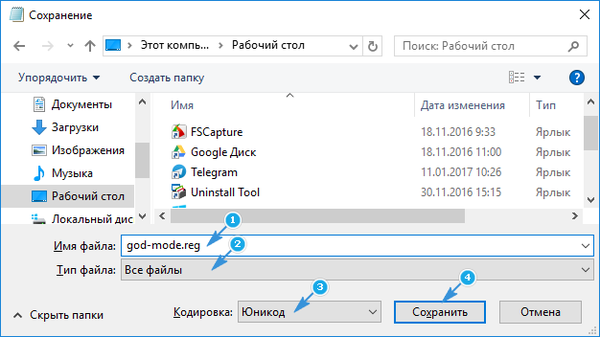
5. Jdeme do adresáře, kde je nový soubor kup uložen, a spusťte jej.
6. Potvrzujeme export dat v něm uložených do systémového registru.
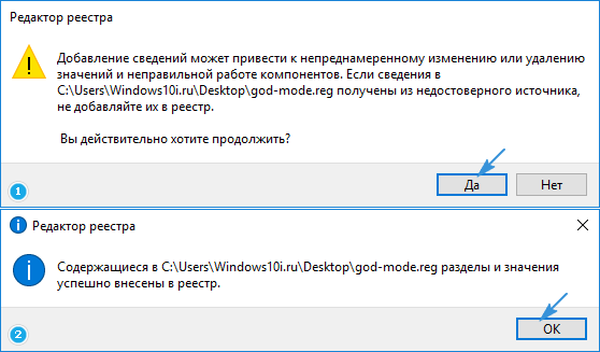
Po úspěšném přidání nových položek do registru se na panelu nástrojů objeví panel nástrojů se zadaným názvem a typem ikony, jako v samotném panelu.
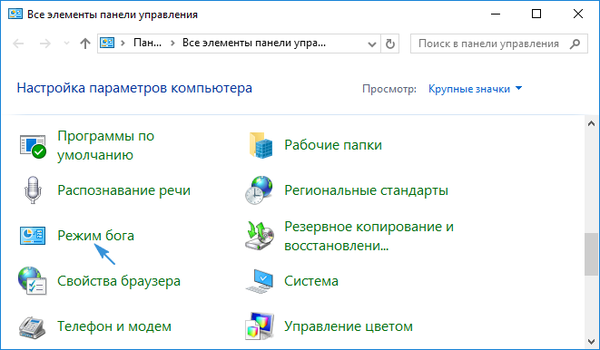
Pokud v krátkosti kód v souboru vytvoří adresář pro přístup ke všem funkcím systému, jako v předchozí metodě, ale se zadanou nápovědou a dokonce i ikonou (v tomto případě se jedná o 27. ikonu uloženou v souboru imageres.dll). Pokud si přejete, můžete jej snadno změnit na požadovaný.
Co dává Bohu režim?
V zásadě se o tom již hovořilo v předchozích oddílech. Obsahuje klávesové zkratky týkající se prakticky všech nastavení a funkcí umístěných v Ovládacích panelech, nabídce Možnosti a mnoha příkazů Run interpreta. Je pozoruhodné, že v okně se seznamem všech těchto parametrů vyhledávání funguje a samotné prvky jsou seskupeny do kategorií:
- Autostart;
- Administrace
- Datum
- Zní to
- Myš / klávesnice;
- Hlavní panel;
- Průzkumník
- Personalizace
- Vlastnosti prohlížeče;
- Systém;
- Odstraňování problémů;
- Speciální funkce;
- Výživa;
- Správa síťového připojení.
A to jsou jen nejobsáhlejší sekce. Jejich počet se blíží 40 kusům.
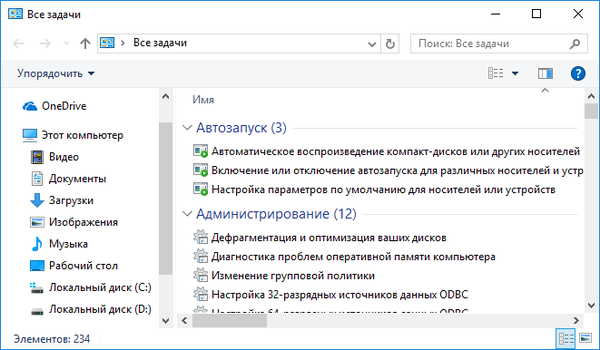
S aktivním režimem Boha (přítomnost dříve vytvořené složky) je někdy zaznamenána nestabilita ve fungování operačního systému. Pokud k tomu došlo po aktivaci režimu, měli byste jej opustit jednoduše odstraněním adresáře z plochy, ovládacího panelu nebo z jiného místa.
Další tajemství Windows 10
Výše uvedeným způsobem můžete vytvořit další adresáře, například přidat do libovolného umístění plně funkční složku Tento počítač. To se provádí vytvořením složky nazvané „NAME. 20D04FE0-3AEA-1069-A2D8-08002B30309D“. Větší počet identifikátorů pro tyto adresáře lze nalézt na adrese https://docs.microsoft.com/en-us/previous-versions//bb762584(v=vs.85).











